作为一个显示器换了很多次的人来说,32寸4K的使用体验我个人是很认可的。因为在32寸上,4K是可以开125%这个最舒服的缩放尺寸的。27寸虽然开150%效果也不差,但是很多第三方软件UI会变的很大,可视空间变小,比如达芬奇,但是125%就不会。
之前虽然因为觉得32寸太占桌面空间换成了27寸,但是时间长了,还是更怀念用32寸办公时候的日子。毕竟大屏幕+高分辨率,办公是真的爽,也不耽误打游戏。正好最近朋友问我愿不愿意玩一台32寸4K 160Hz显示器,那我正好想趁这个机会看看能不能换回32寸。这台机器是微星的枪神323UPF,具体规格如下,数据来自官网的datasheet。
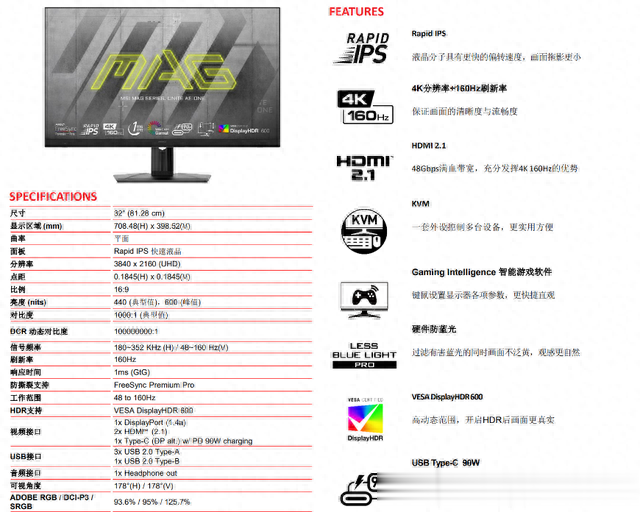
从上面可以看到,这是一台标准的32寸4K HDR600高刷显示器,但是刷新率进行了超频,比标准的144Hz高一些。面板我打听到是友达的M320QAN02.9,屏库网数据显示支持8分区背光,其他参数基本和官网的一致。就参数而言,和我以前用的PG32UQ大差不差,但是SDR下亮度表现好很多,而且色域更广,是个值得考虑的产品。
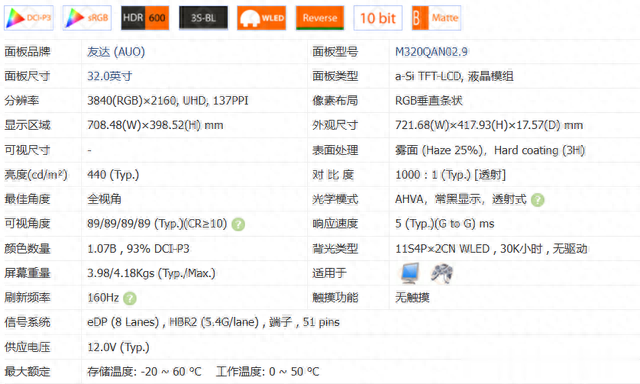
既然决定了,那就上手吧。首先是开箱,外包装标准的微星风格,玩过这么多台都是牛皮纸包装的,正反面印的都一样。而且这个包装体积,相比我之前买的PA329C和PG32UQ都小一圈,搬运还是比较方便的。

侧面印有这台显示器的基本信息。

看看包装,原封的,还没动过。

附件比较常规,电源线,HDMI和DP线,还有一条USB上行线缆。再其他的就是VESA挂架螺丝以及支架螺丝了。

显示器夹在两层泡沫之间,外面用一根塑料带绑了起来,防止拿出来的时候面板掉下来,底座在左上角嵌着。

微星祖传底座,不是那些花里胡哨的底座还是要给个好评的。

机器本体,以及显示器支架都在夹层内。

依旧是微星祖传支架,安装方式都一样的。

虽然看上去是免工具的,但是实际上需要拧两颗螺丝才能固定显示器本体,比较麻烦,希望后续可以改成戴尔那种。

底座上一颗手拧螺丝就能固定支架,安装完成后的样子。支持升降以及支架左右旋转,但是不支持面板本身旋转。不过对我这种VESA支架党来说,这玩意基本是吃灰的。

OSD菜单通过一个四向按钮控制,按下去就是确定,还是比较方便的,好评。不过我觉得你们应该不会用这个去控制显示器,具体下面说明。

我看上这个显示器最大的原因就在这了,不是接口多丰富,而是内置电源!拖着个大板砖没地方放的日子我已经受够了,为什么现在的厂家都不丛内置电源啊。

接口如下,两个满速HDMI2.1,一个DP1.4,加上一个支持90W充电的C口。USB方面是3个USB2.0-A和一个USB2.0-B,主要拿来接键鼠,足够了。USB部分支持KVM功能,需要搭配USB-C使用,实现一套键鼠多控。

装好之后的机器本体,基本就是27寸的放大版,微星显示器的设计基本是一脉相承,一眼就能看出来。左下角有个专门为游戏设计的G按钮,通过软件可以实现不少功能。

背部设计也一样,而且没有花里胡哨的RGB,给个好评。因为尺寸和厚度关系,这次接口也不是平躺在背部了,有利于隐藏走线。

开箱完了,看看显示器本身吧,首先是OSD菜单。大厂的菜单做的还是挺用心的,比我之前用的红魔强多了,红魔的感觉整个就是公版UI套个自己的logo。第一个选项除了调整KVM以外,主要为游戏服务。
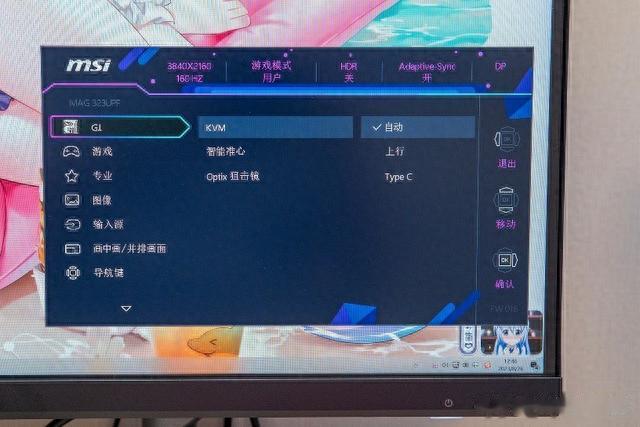
游戏选项可以设置适配各种游戏,以及调整刷新率,开启MPRT,FreeSync Premium Pro等功能。MPRT个人不建议开,没啥意义。
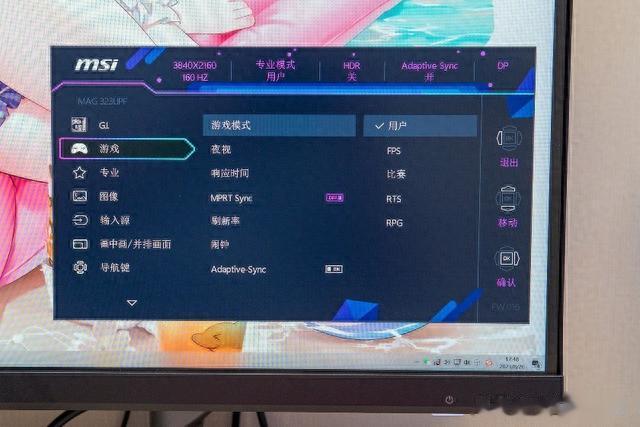
专业模式就是切换显示器工作模式,以及色域缩限等功能的地方。
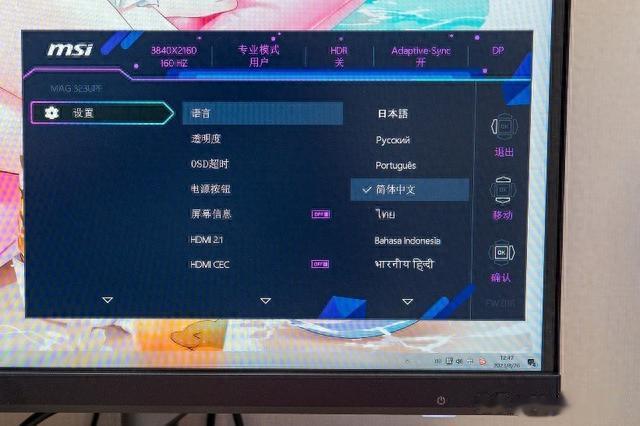
最后的设置部分,主要是设置OSD语言,开关HDMI CEC,以及查看显示器各种信息。
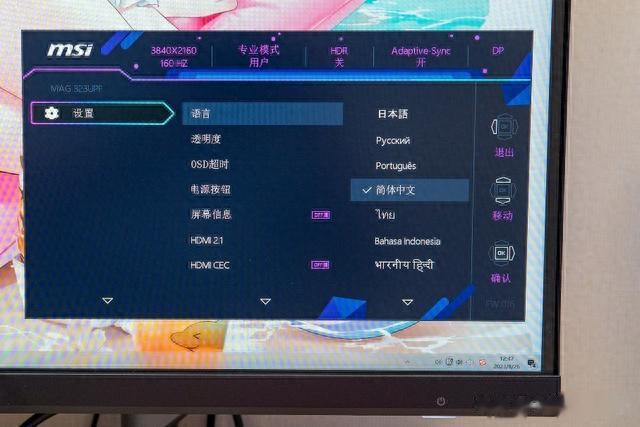
OSD菜单本身功能就很丰富了,但是这还不是全部。搭配官网下载的Gaming Intelligence套件,以及USB2.0-B上行线,就可以通过电脑本身对显示器来进行操控,省的去按按钮了。第一个页面可以设置的就很多了,基本常用的设置都可以在这完成。
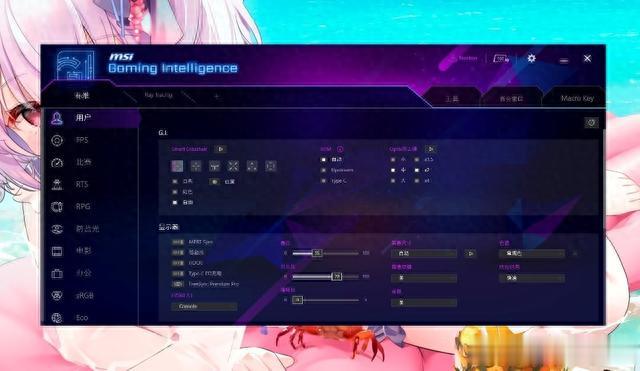
工具页面还能在这设置鼠标速度,以及多显示器等功能。
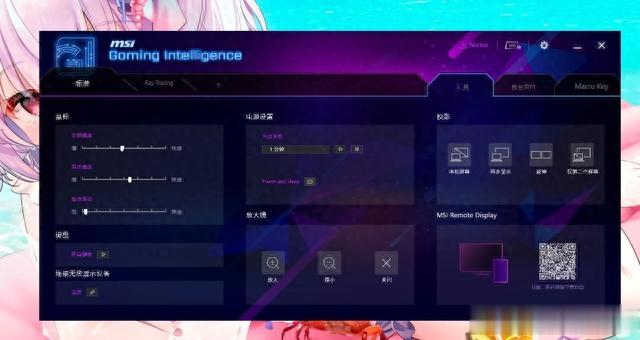
拆分窗口这里可以自定义你的窗口布局。
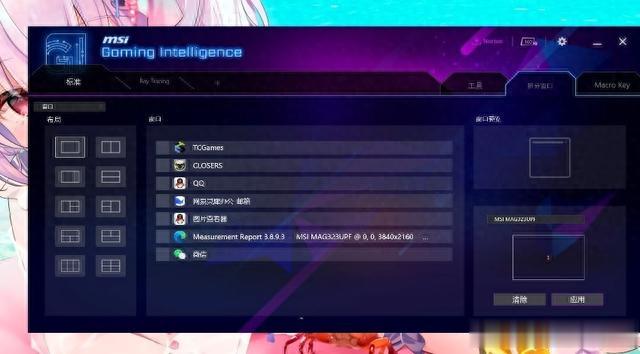
最后一个Macro Key,可以自定义左下角的G按钮用处。包括启动Gaming Intelligence,KVM,切换输入源等等,屏幕准星等等,很方便。
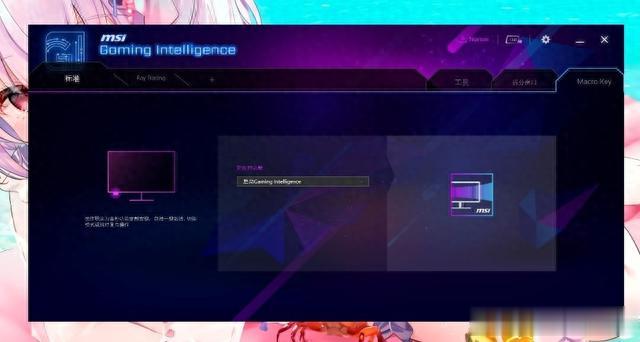
看完了软件部分,再看看显示器本身的素质吧。首先先来个sRGB模式下的测试,测试工具为红蜘蛛Elite,测试亮度为100。默认下对比度1054:1,△E为1.45,最大为2.45,色准还是不错的。而且SDR下能达到接近500nit的亮度,已经很够用了。不过默认白底色温为7100K,偏冷。
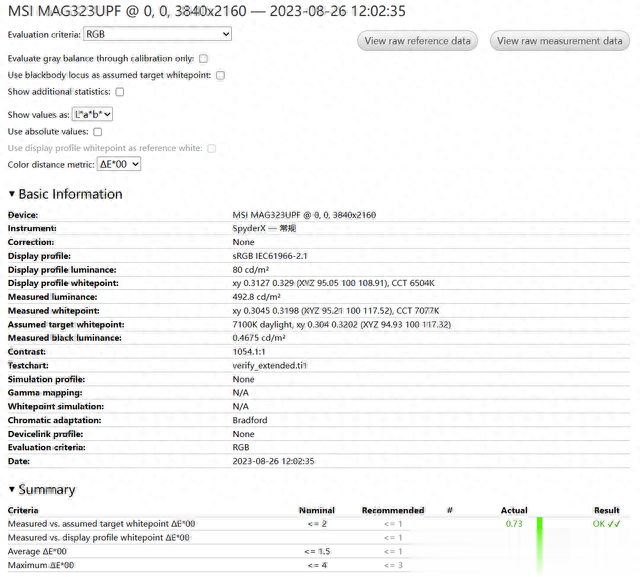
测试色域覆盖达到了98.8%的sRGB,容积为102.4%,色域缩限做的不错。而且校色之后可以做到△E为0.21,面板本身素质也OK。
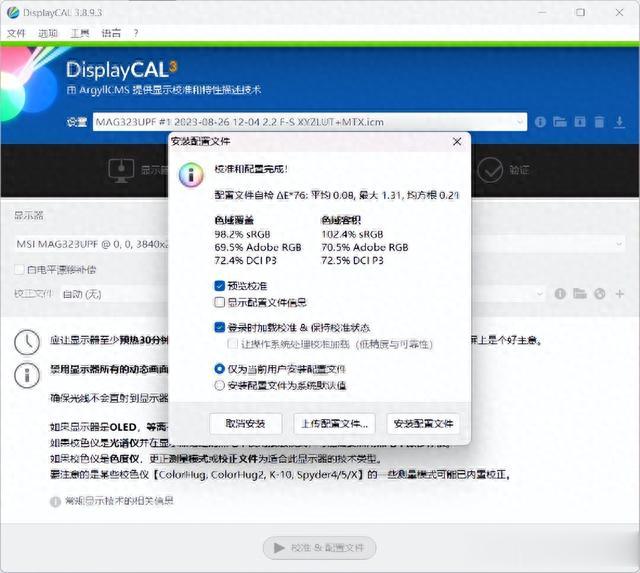
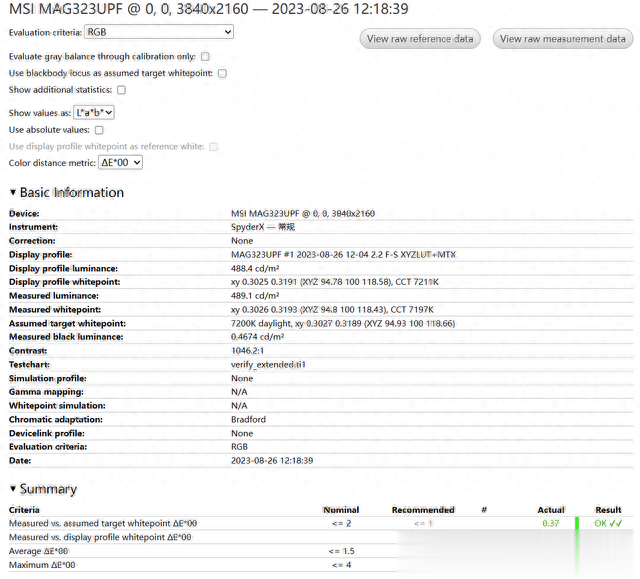
不过默认模式下的色准就比较惨了,△E为3.17,最大达到了5.94。虽然对游戏显示器来说,不算差,但是拿来作图用的话,还是得校色。
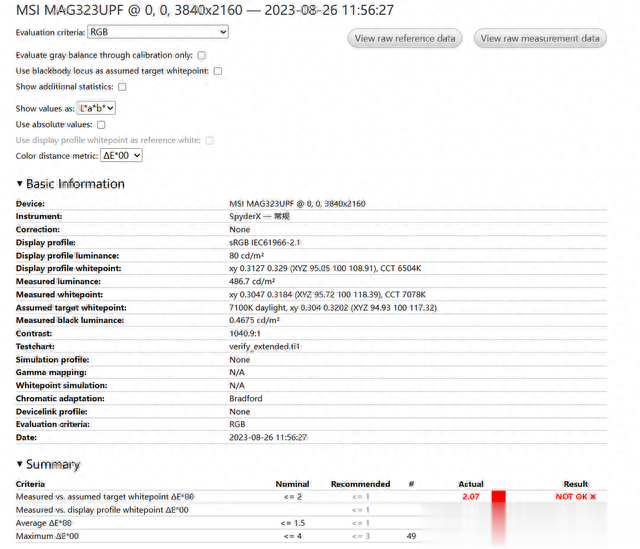
默认模式下可以覆盖到99.8%的sRGB,92.8%的P3,和面板标称数据基本一致。SDR下最大亮度488nit,其他表现也基本和sRGB下的结果持平。校色之后△E可以达到0.42。HDR我没测,红蜘蛛精英版硬件能力有限,测完会报错。
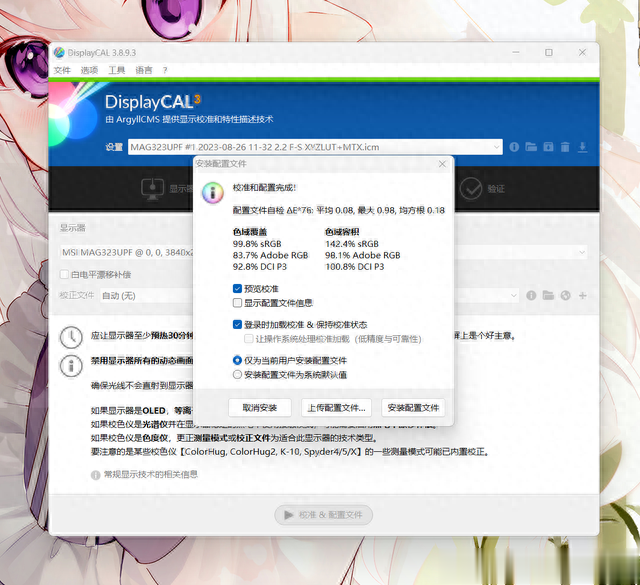
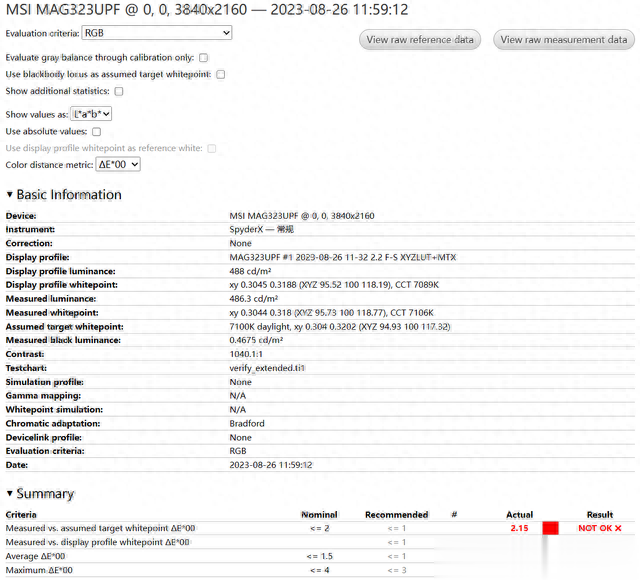
既然是游戏显示器,鬼影还是要测的,响应时间我没设备测,就不测了。在UFO网站设置960像素每秒,分别测试自带的三档预设每档下的鬼影表现。实测在正常和快下是基本没有鬼影的,而最快下有较为严重的鬼影,基本不可用,玩fps游戏的话设置为快即可。
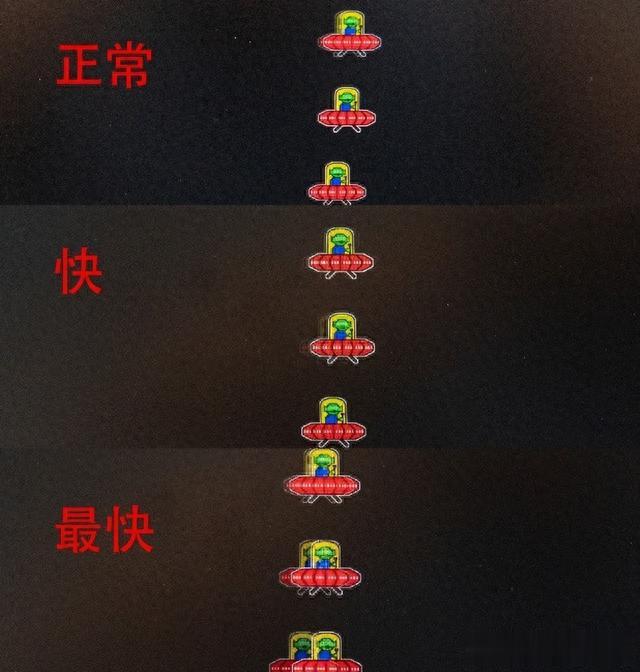
HDR使用PS5分别玩恶魔之魂以及宇宙机器人漫游指南。虽然只有8分区的背光,但是得益于厂商本身的调教,HDR效果还是OK的,亮处够亮,暗处也不丢失细节,HDR游戏体验没问题。不过受限于600nit最大亮度的限制,一些强光场景还是有些吃力,这种得1000nit以上显示器了。

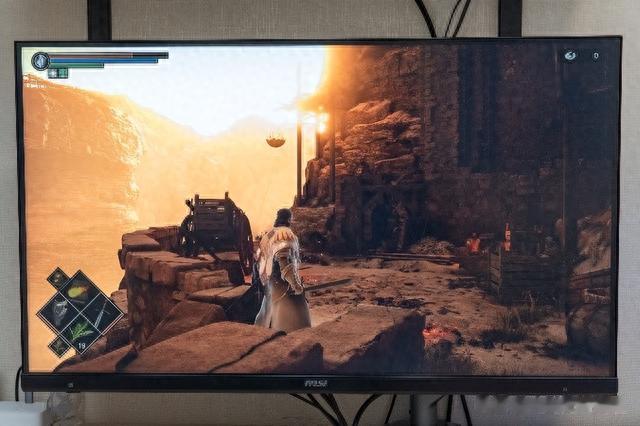



然后是屏摄部分,所有照片都只调整过曝光度,其他都是默认。色彩表现本身还是OK的,做一块日常使用的游戏兼工作屏幕不成问题。





最后来个整机桌搭吧,32寸在我这张桌子上其实还好,正好最近为了扩展换了ATX主板和D41,搭配起来也不会显得很突兀。

好了,本次开箱到这就结束了。惯例来总结下优缺点吧。首先是优点,显示器本身显示效果不错,内置电源,以及软件控制等都能提供良好的使用体验。而且微星显示器虽然说是祖传模具,但是外观放到现在显示器市场来说也不差。
然后就是缺点了。第一个,默认模式下色准有点差,希望后续产品能改善一下。第二个是,Gaming Intelligence默认会问你装不装诺顿,记得别点错装上了。
不过总体来说,我个人还是挺满意的,拿来做接下来一两年的办公兼游戏显示器是足够了,32寸4K也没有大果粒的问题,起码我看不出来。而且显示器HDR表现不错,还能做PS5的屏幕,32寸玩游戏机也比27寸舒服的多。只是需要外接一对音箱才行,毕竟默认没音箱。具体需不需要,就看个人需求了。
